Hvordan bremse en video på Snapchat som en profesjonell [Løst]
En av de beste filtreringsappene du kan laste ned gratis på enheten din er Snapchat. Annet enn filtre du kan bruke på video, spør brukerne hvordan bremse en video på Snapchat for å lage en sakte filmeffekt på videoen du tar. Med denne appen kan du ta en slow-mo-video for å få den til å se imponerende og unik ut sammenlignet med andre brukere som bruker samme applikasjon. Vil du vite hemmeligheten om hvordan du gjør det? Du trenger ikke å bekymre deg, for vi har din rygg.
Denne artikkelen vil fokusere på hastighetsmodifikatoren du kan bruke for å maksimere videoen du vil ha slow-mo. Så, hva venter du på? Hold oppe tempoet med å lese denne artikkelen for å vite mer om de tregere effektene av Snapchat.
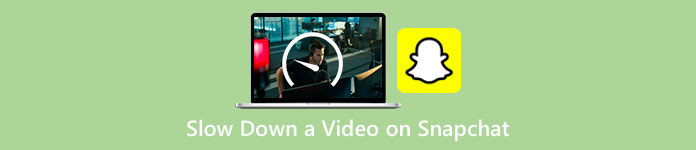
Del 1. Slik bremser du en video på Snapchat enkelt
Hvordan bremser du en video på Snapchat? Hvis du har det samme spørsmålet til nå, er dette trinnet for deg fordi du kan finne hastighetsmodifikatoren på Snapchat. For å få resultatet du ønsker å ha, er de forenklede trinnene nedenfor.
Trinn 1. Last ned Snapchat på enheten din og åpne den.
Steg 2. Trykk på skjermen bildeikon og la appen få tilgang til biblioteket ditt som har et bilde. Etter at du har tillatt det, må du velge videoen du vil redusere hastigheten på listen som vises; trykk på den.
Trinn 3. Trykk på etter at du har åpnet videoen Redigere for å bruke hastighetsmodifikatoren tilgjengelig på Snapchat.
Trinn 4. Sveip den til venstre eller høyre til du finner snegleikon. Dette ikonet betyr at videohastigheten vil være lavere enn originalen. Likevel, hvis ikonet er i kanin, vil det forhåndsvise videoen raskt. Etter det lagrer du videoen som er i slow-mo.
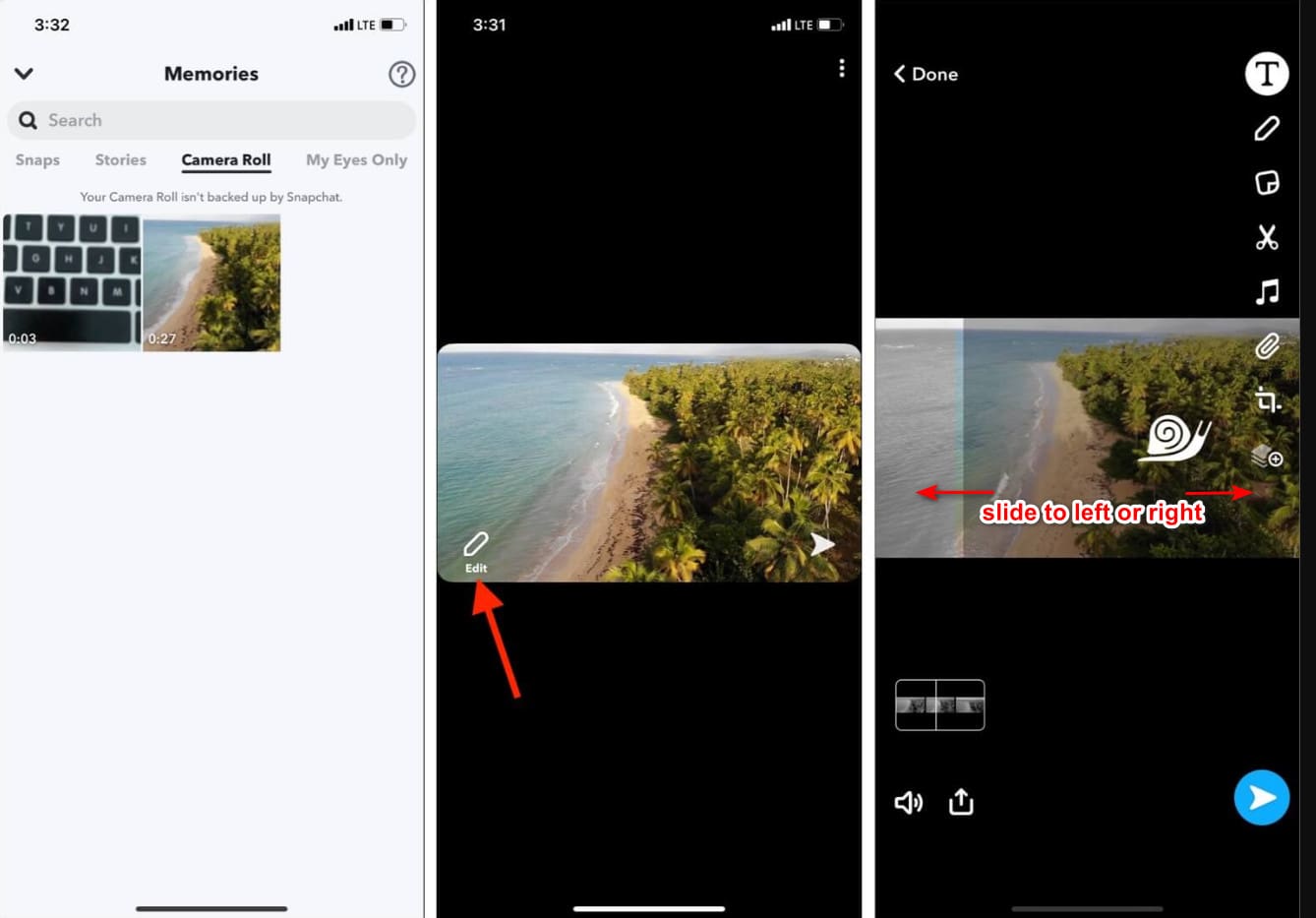
Selv om appen har en innebygd hastighetsmodifikator, er avspillingshastigheten den støtter bare en enkelt bevegelse. Det betyr at du ikke har muligheten til å endre slow-mo i henhold til dine preferanser, noe som er frustrerende, spesielt hvis slow-mo ikke er det du ønsker. Men det neste verktøyet kan hjelpe deg med å endre avspillingshastigheten i sakte film etter dine ønsker, og det vil ikke gi en enkelthastighets bevegelse som på Snapchat. For å vite dette, må du lese følgende detaljer i del 2.
Del 2. Hvordan sette en video i sakte film på Snapchat effektivt på Windows og Mac
Når vi introduserer for deg hvordan du setter en video i sakte film på Snapchat, kan du se at saktefilmen den gir ikke er så sakte som de fleste ønsker. Så i stedet for å stole på den innebygde hastighetskontrolleren, som du kan bruke på Snapchat, hvorfor ikke prøve å bruke FVC Video Converter Ultimate? Fordi det gir deg sjansen til å endre videohastigheten, har du den raskt i henhold til dine preferanser. Ved hjelp av hastighetskontrolleren kan du importere en vanlig hastighetsvideo her og gjøre den om til en slow-mo-video. Du kan ha videoen så treg som 0,75x, 0,5x, 0,25 eller 0,125; velg ett av alternativene og se det på forhåndsvisningen for å sjekke om det er din foretrukne sakte fart.
I tillegg til funksjonene for hastighetskontroller, kan du også bruke denne programvaren til å legge til filtre og effekter som det du kan ha på Snapchat. Selv om den støttes, er den ikke så bred som filtreringsappen du kan ha på enheten din. Du kan også gjøre avansert redigering her som du ikke kan gjøre på Snapchat. Slik som volumforsterker, synkronisering av lyd, fjerning av vannmerket, legge til metadata og mange flere. Til tross for at det er et ultimat verktøy, er ikke programvaren tilgjengelig på mobile enheter. Likevel kan du laste den ned på Windows og Mac. Så nå, hvis du bestemmer deg for å bruke dette verktøyet, kan du lese og følge veiledningen for å endre hastigheten på videoen.
Trinn 1. Ved å klikke på nedlastingsknappen som presenteres nedenfor, kan du ha den ultimate hastighetsveksleren på Windows og Mac. Installer programvaren umiddelbart, og start den for å endre avspillingshastigheten til videoen.
Gratis nedlastingFor Windows 7 eller nyereSikker nedlasting
Gratis nedlastingFor MacOS 10.7 eller nyereSikker nedlasting
Steg 2. Du vil se fire forskjellige seksjoner på grensesnittet som du kan bruke; klikk Verktøykasse og se etter Videohastighetskontroller på den inkluderte listen.
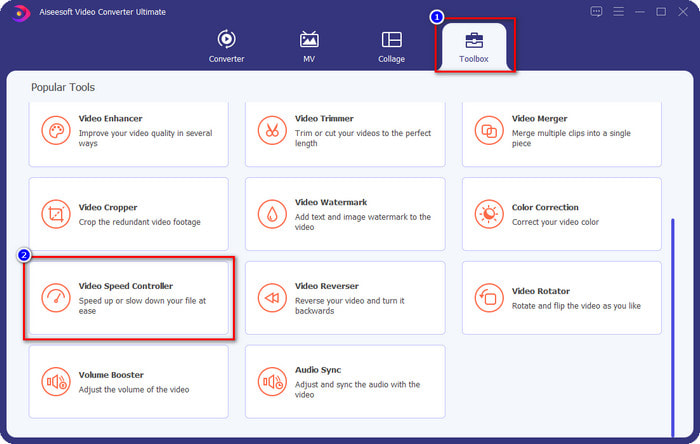
Trinn 3. trykk + -knappen for å åpne mappen, last opp Snapchat-videoen eller en hvilken som helst video du vil ha slow-mo, og klikk Åpen.
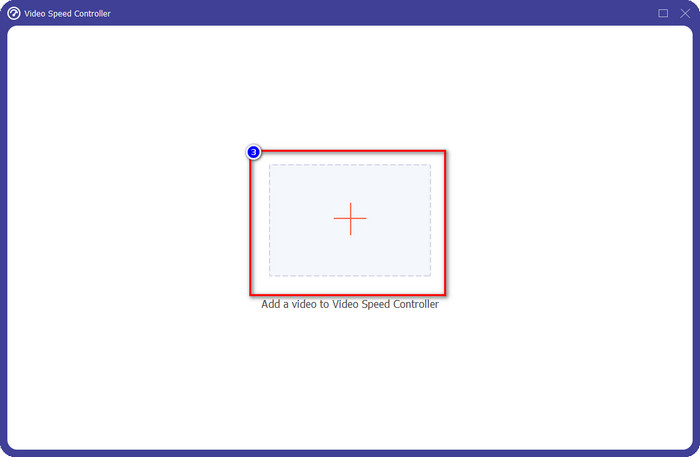
Trinn 4. Når du er på det nye grensesnittet der du kan redigere hastigheten, klikker du på ønsket slow-mo-hastighet du vil bruke på videoen din. Du kan velge hvilken slow-mo-hastighet du vil ha, og den spilles av på forhåndsvisningsboksen.
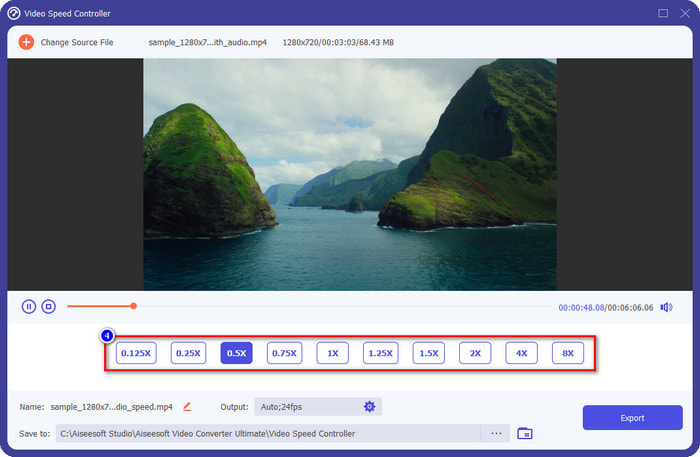
Valgfri: Hvis du vil gjøre en avansert utdataendring, kan du klikke på Produksjon. Denne delen lar deg endre format, oppløsning, bildehastighet, kvalitet, zoommodus osv.; klikk OK for å bruke endringene du har lagt til.
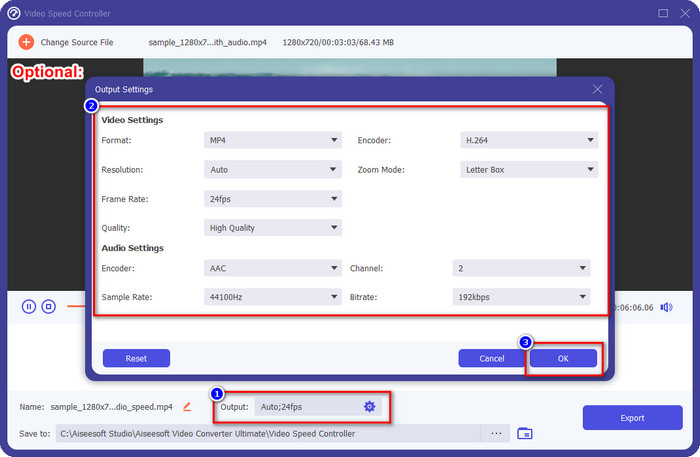
Trinn 5. Klikk på Eksport knappen hvis du er klar til å konvertere videoens avspillingshastighet. Du vil nå ha videoen på en slow-mo; du kan nå dele videoen eller bruke slow-mo-videoen du har eksportert her.
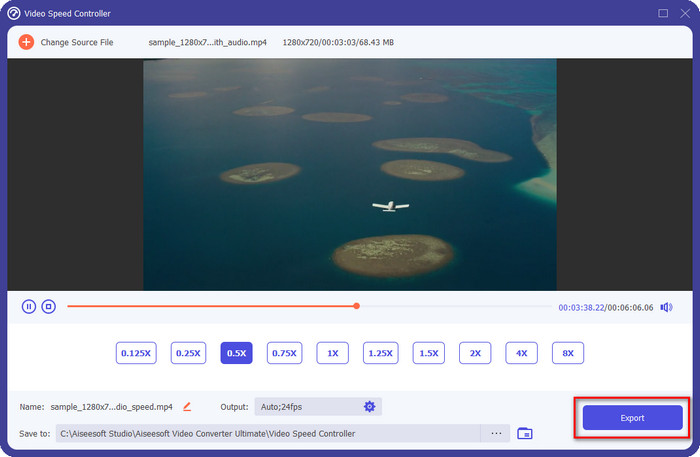
I slekt:
Del 3. Vanlige spørsmål om hvordan du kan bremse ned en video på Snapchat
Har eksport av slow-mo video på Snapchat et vannmerke?
Du kan fritt eksportere videoen du har slow-mo på Snapchat uten vannmerket til den endelige utgangen. Selv om du vil legge til en, har du ikke lov til å legge til et Snapchat-vannmerke på videoen.
Kan jeg endre hastigheten på videoen selv om jeg ikke tok den på Snapchat?
Du kan, men hvis du bare tillot det, for hvis du ikke tillot appen å ha tilgang til galleriet eller bildene dine, kan du ikke endre hastigheten på videoen du vil ha. For å se videoen du ikke tok på Snapchat, kan du gå til Kamerarullen i stedet for Snaps og Stories.
Er det noen begrensninger for å bremse en video på Snapchat?
Så langt er det ingen begrensning hvis du vil bremse videoen ved hjelp av Snapchat. Annet enn alternativene for slow-mo-hastighet, er det ikke lenger. Så anta at du har en video du vil bremse ned. I så fall kan denne appen hjelpe deg med å fullføre oppgaven enkelt uten å laste ned flere utvidelser for å endre hastigheten.
Konklusjon
Trenger du en hjelpende hånd for å lære deg hvordan du bremser en video på Snapchat? Du får allerede den hjelpen du trenger ved å lese denne artikkelen. Anta at du fortsatt tror at den innebygde hastighetskontrolleren på Snapchat ikke er nok for ditt behov. I så fall må du bruke en videohastighetskontroller, som FVC Video Converter Ultimate, for å ha full kontroll over hastigheten på videoen. Du kan sende oss en melding hvis du har spørsmål om det slik at vi kan hjelpe deg og la oss løse problemet sammen.



 Video Converter Ultimate
Video Converter Ultimate Skjermopptaker
Skjermopptaker



